Как считать проценты в Excel
Вычисление процентов в Excel – необходимый навык независимо от того, какие задачи Вы решаете – профессиональные, учебные или личные. Например, в бизнесе он нужен при расчёте прибыли/ убытков, налогов, а в повседневной жизни – платежей по кредиту, стоимости товаров с учётом скидок и пр. Рассмотрим разные способы вычисления и простейшие операции с процентами.
Как посчитать проценты от числа в «Эксель»
Прежде чем приступить к вычислению процентов, вспомним, что это такое. Процентом называют сотую часть числа, принятого за целое; он обозначается специальным символом «%». Например, если Вы преодолели на велосипеде 10% 500-километровой трассы, то это означает, что Вы проехали 10 отрезков по 5 км каждый, или 50 км в общей сложности. Процент вычисляется по общей формуле:
p = b / a * 100, где:
- p – процентное отношение двух чисел;
- a – число, принятое за целое;
- b – число, принятое за часть целого.
Например, выразим 50 км от 500 км в процентах: p = 50/500 * 100 = 0,1 * 100 = 10%.
Понимая приведённые основы, можно легко найти проценты в Excel. При этом в зависимости от цели Вам предлагается несколько вариаций вычислений.
С использованием простейшей формулы
Если Вам нужно вычислить, в каком процентном отношении находятся два числа, используйте классическую формулу – просто введите её в ячейку Excel.
Пример. Постоянный участник любительских велогонок начал подготовку к сезону – составил план тренировок на месяц. По итогам каждой недели он фиксировал фактический результат.
Рассчитайте, сколько процентов от планового километража он преодолел?
Подробный алгоритм расчёта:
- Подготовьте таблицу с данными.
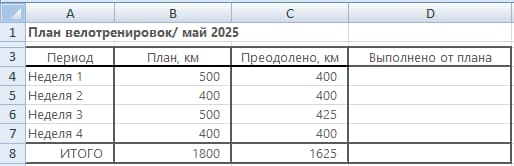
- Активируйте нужную ячейку и введите формулу вычисления процентного значения от числа. Обратите внимание, в Excel Вам не нужно умножать дробь на 100, т.к. это будет сделано автоматически при применении соответствующего формата к ячейкам.
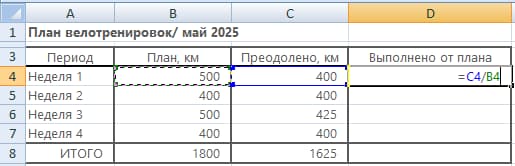
- Скопируйте формулу в остальные ячейки.
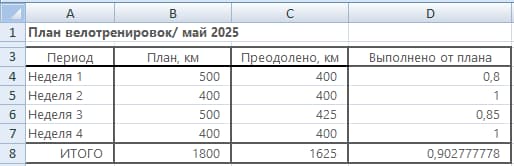
- Отформатируйте ячейки с расчётными значениями – выделите их, кликните внутри выделенной области правой клавишей мыши и в контекстном меню выберите пункт «Формат ячеек».
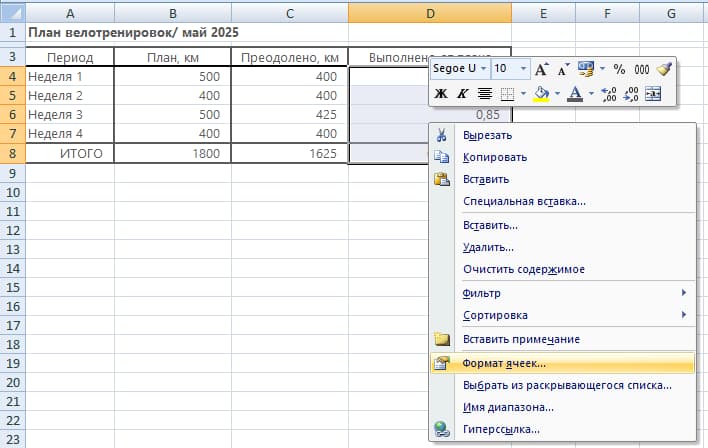
- В окне настроек отметьте числовой формат «Процентный», укажите число десятичных знаков и нажмите на кнопку «OK».
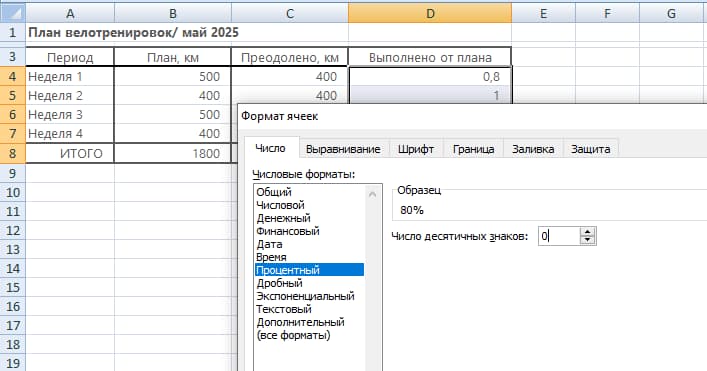
В ячейках отобразятся значения в процентах.
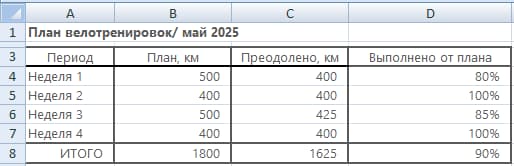
Расчёт процента от конечного значения в таблице
Бывает, что Вам нужно рассчитать процентные отношения нескольких значений к итоговому числу. В этом случае введите в числитель формулы не относительную, а абсолютную ссылку, чтобы при копировании она автоматически не изменялась.
Пример. Небольшая ферма продаёт продукцию мелким оптом магазинам нескольких ближайших от Москвы городов. По результатам месяца финансовый отдел компании формирует отчёт – рассчитывает объём реализованной продукции и выручку.
Рассчитайте, какова доля выручки от продаж по каждому городу.
Подробный алгоритм расчёта:
- Подготовьте таблицу с исходными данными. К ячейкам из столбца «% от выручки» сразу примените формат «Денежный».

- Активируйте нужную ячейку и введите формулу расчёта процента, используя абсолютную ссылку в числителе – зафиксируйте адрес строки/ столбца, поставив перед каждым их них знак «$».
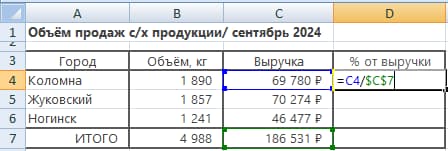
- Скопируйте формулу в остальные ячейки.
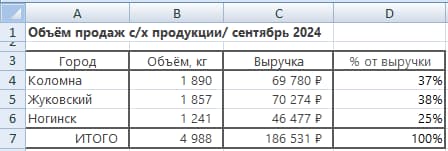
Расчёт процента от значений в нескольких строках таблицы
Часто используются таблицы с более сложной структурой данных. И бывает, что для числителя/ знаменателя нужно извлечь значения с учётом определённых критериев и затем суммировать их; в этом случае применяется функция СУММЕСЛИ().
Пример. Специалисты отдела планирования фермы (из предыдущего примера) оперируют более детальными сведениями – перед ними лежит отчёт, в котором приведены объёмы продаж и выручки по каждому городу с разбивкой по видам продукции.
Рассчитайте, какова доля выручки от продаж по каждому городу.
Подробный алгоритм расчёта:
- Подготовьте таблицу с исходными данными. К ячейкам в строках «% от выручки» сразу примените формат «Денежный».
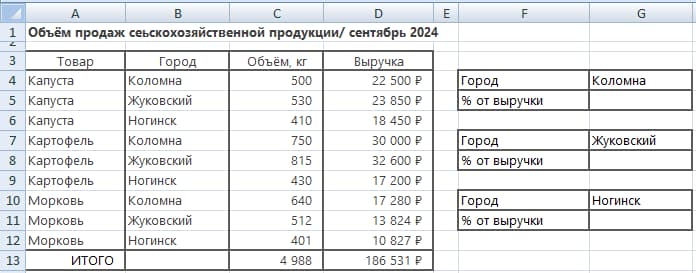
- Рассчитайте долю выручки, полученной от реализации продукции в г. Коломне, в общем объёме продаж. Чтобы сделать выборку, примените функцию СУММЕСЛИ(). Обратите внимание на синтаксис в контекстной подсказке; в скобках Вам нужно последовательно указать несколько аргументов – диапазон выборки, критерий выборки и диапазон суммирования.
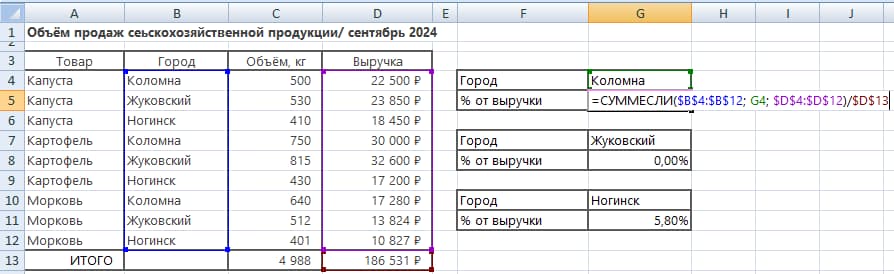
- По аналогии рассчитайте долю выручки по каждому городу.
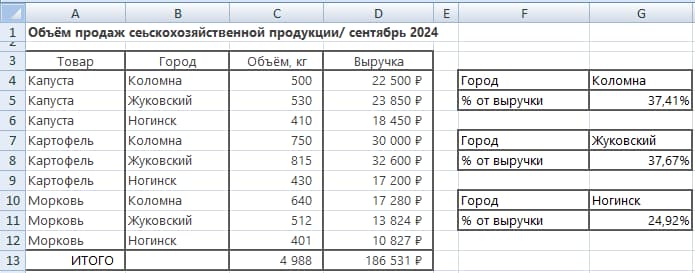
Как прибавить или отнять процент в Excel
На практике, особенно в рамках прогнозного анализа/ планирования, нередко приходится рассчитывать изменение числовых показателей во времени – прибавлять или вычитать проценты. В таком случае используется формула процентного увеличения или уменьшения соответственно:
N = N1 + N2 * p или N = N1 - N2 * p, где:
- N – процентное увеличение/ уменьшение;
- N1 – показатель предыдущего периода;
- N2 – текущий показатель;
- p – изменение в процентах.
Пример. После сбора урожая был составлен прейскурант с фиксированными ценами на сельхозпродукцию. Но к концу сезона на одни товарные единицы спрос резко упал, а на другие – немного повысился. Специалистами планового отдела было принято решение пересмотреть стоимость.
Рассчитайте новые цены с учётом запланированных процентных надбавок/ вычетов.
Подобный алгоритм расчёта:
- Подготовьте таблицу с исходной информацией. К ячейкам из столбца «Новая цена» сразу примените формат «Денежный».
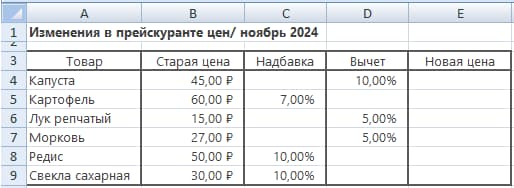
- Последовательно рассчитайте новые цены с учётом процентных надбавок. Активируйте ячейку на пересечении строки «Картофель», столбца «Новая цена» и введите формулу увеличения стоимости в процентном отношении.
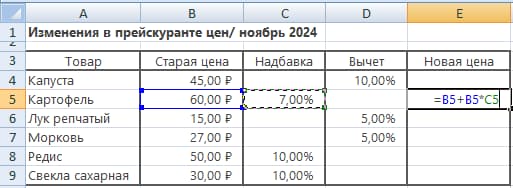
Скопируйте формулу в остальные ячейки, для которых значения должны быть увеличены.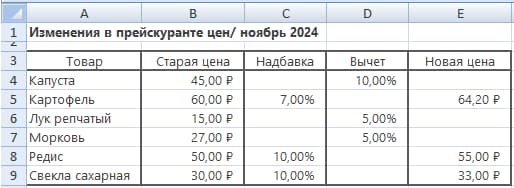
- По аналогии последовательно рассчитайте новые цены с учётом процентных вычетов. Активируйте ячейку на пересечении строки «Капуста», столбца «Новая цена» и введите формулу уменьшения стоимости в процентном отношении.
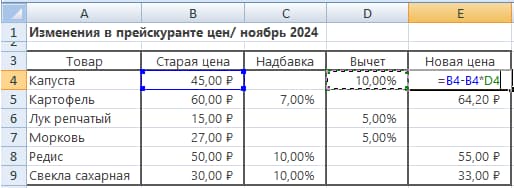
Скопируйте формулу в остальные ячейки, для которых значения должны быть уменьшены.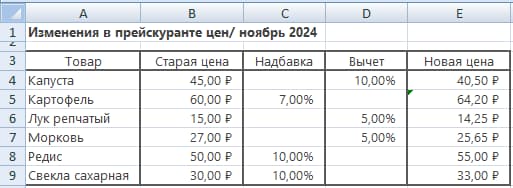
Как посчитать разницу между числами в процентах в Excel
Сравнивать показатели за разные периоды приходится тоже часто. Например, к этому регулярно прибегают при анализе финансовых результатов коммерческой деятельности компаний. В таком случае используется формула разности процентов между суммами:
px= (b2-b1)/b1 * 100, где:
- px – процентное увеличение/ уменьшение между двумя числами;
- b2 – новое значение;
- b1 – старое (подлежащее сравнению) значение.
Пример. Небольшая ферма постоянно реализует продукцию в 3 небольших городах Московской области. По результатам каждого финансового периода эксперты аналитического отдела формируют отчёт, в котором отражена итоговая выручка. Но чтобы оценивать эффективность продаж, необходимо сравнивать показатели за разные периоды.
Рассчитайте разницу в процентах между выручкой за 2023 и 2024 гг.
Алгоритм расчёта на примере:
- Подготовьте таблицу с данными. На этом этапе Вы можете сразу применить формат «Процентный» ко всем ячейкам с предполагаемыми расчётными значениями.
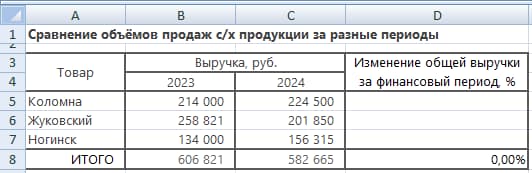
- Активируйте нужную ячейку и введите формулу процентного увеличения/ уменьшения.
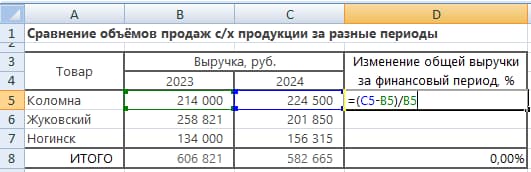
Помните, что не нужно умножать итоговое значение на 100, Excel сделает это автоматически.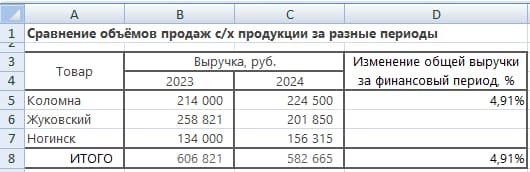
- Скопируйте формулу в остальные ячейки.
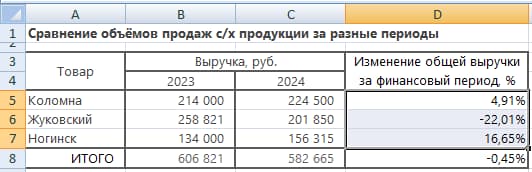
Полученные положительные значения указывают на процентное увеличение, а отрицательные – на процентное уменьшение.
FAQ
По какой формуле рассчитываются проценты от общей суммы в Excel?
В Excel используются стандартные математические формулы. Поэтому процентное отношение (p) числа (b) к другому числу (a) рассчитывается как: p = b / a * 100.
Вы можете использовать любые другие формулы, связанные с процентами.
Как использовать формулы в Excel?
В Excel расчёты осуществляются с помощью формул, которые оперируют данными таблицы. Чтобы использовать её, выполните простой алгоритм:
- Активируйте ячейку Excel, в которой нужно отобразить результат вычислений.
- Введите знак равенства (все формулы начинаются с него).
- Введите формулу, указывая вместо каждого значения ссылку на ячейку с ним. Например, если Вам нужно рассчитать, сколько процентов составляет число из ячейки C4 по отношению к числу из ячейки B4, то формула будет выглядеть так: =С4/B4*100.
- Нажмите клавишу Enter; в ячейке отобразиться результат вычисления.
Вывод
Электронные таблицы Excel позволяют выполнять вычисления разного уровня сложности. Здесь же Вы можете легко рассчитать проценты от любого числа, от конечного значения или от значений в нескольких строках таблицы, а также осуществлять иные математические операции. При этом допустимо использовать разные способы – с применением общей формулы или специальных функций Excel.
